Recherche de plantes
Architecte 3D comprend des milliers de plantes pour simplifier l'aménagement paysager et vous donner des idées. PlantFinder est un puissant moteur de tri qui vous permet rechercher les plantes qui répondent à vos critères.
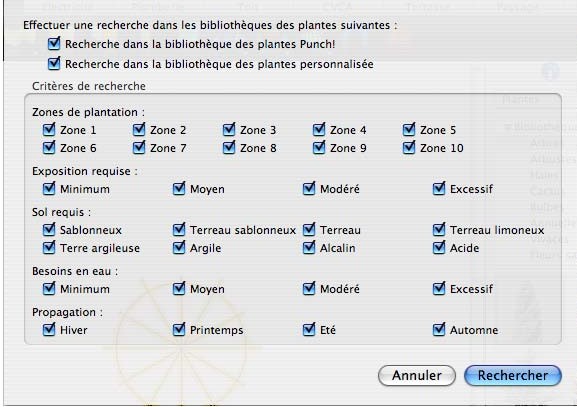
Tri de plantes
Pour trier les plantes
1 Dans la barre latérale de droite, cliquez sur l'onglet Contenu et choisissez Plantes dans le menu déroulant.
1 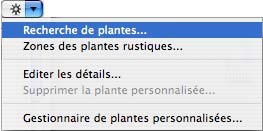 En bas du panneau Contenu, cliquez sur le bouton engrenage et choisissez Recherche de plantes... dans le menu déroulant Action. Le PlantFinder apparaît.
En bas du panneau Contenu, cliquez sur le bouton engrenage et choisissez Recherche de plantes... dans le menu déroulant Action. Le PlantFinder apparaît.
2 Désactivez les critères qui ne vous intéressent pas, puis cliquez sur Rechercher.
Note : Seules les plantes qui satisfont toutes les variables sélectionnées s'affichent dans la fenêtre d'aperçu. Pour élargir la recherche, sélectionnez davantage de critères.
Note : Par défaut, la recherche porte sur la bibliothèque de plantes Punch! et la bibliothèque de plantes personnalisée. Vous pouvez affiner la recherche en sélectionnant une seule bibliothèque.
Pour trouver une plante par son nom
3 Dans la barre latérale de droite, cliquez sur l'onglet Contenu et choisissez Plantes dans le menu déroulant.
4 Indiquez le type de plante ou son nom dans le champ de recherche situé au bas de la fenêtre et appuyez sur la touche Entrée.
Les résultats de la recherche apparaissent dans la fenêtre d'aperçu.
La liste des Recherches récentes retient les cinq éléments de recherche le plus récents. Sélectionnez Effacer la liste des recherches récentes pour supprimer toutes les données de recherche.